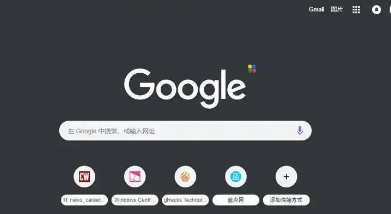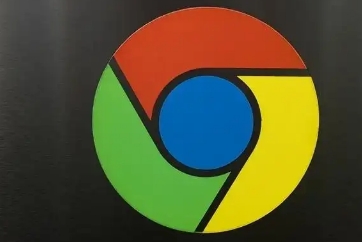Chrome浏览器下载完成后文件未显示的排查步骤
发布时间:2025-06-10
来源:谷歌浏览器官网
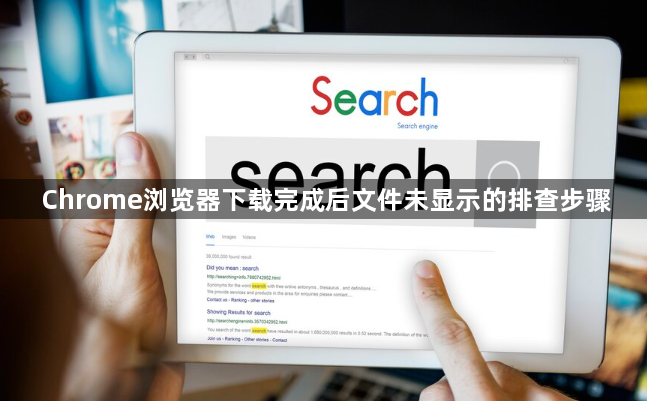
一、检查下载路径
1. 查看默认下载位置:在Chrome浏览器中,点击右上角的三个点,选择“设置”,进入设置页面后,向下滚动找到“高级”选项,点击展开后在“下载内容”板块中可以看到默认的下载路径。通常为系统盘的用户目录下的“下载”文件夹,如Windows系统的`C:\Users\[用户名]\Downloads`,macOS系统的`/Users/[用户名]/Downloads`。
2. 确认文件是否在指定位置:根据默认下载路径,打开对应的文件夹,查看下载的文件是否在该文件夹中。如果文件较大或下载过程中出现中断,可能需要等待一段时间让文件完全保存到磁盘。
3. 检查是否被移动或删除:如果在默认下载位置没有找到文件,有可能是文件被误移动到其他文件夹或被删除了。可以检查一下回收站(Windows)或废纸篓(macOS),看是否有误删的文件。另外,也可以回忆一下下载后是否进行了其他操作,导致文件被移动。
二、查看浏览器下载记录
1. 打开下载记录页面:在Chrome浏览器中,点击右上角的三个点,选择“更多工具”,然后点击“下载内容”,或者直接在地址栏中输入`chrome://downloads/`,进入下载记录页面。
2. 查找对应的下载任务:在下载记录页面中,可以看到所有已下载和正在下载的任务列表。根据文件名、下载时间等信息,找到刚刚下载的文件对应的记录。
3. 检查下载状态和详情:查看该下载任务的状态,是否显示为“已完成”。如果状态异常,如“失败”或“中断”,可能需要重新下载。同时,可以点击文件名右侧的“详细信息”按钮,查看更多关于下载的信息,如文件大小、下载速度、保存位置等,确认是否存在问题。
三、检查文件扩展名和格式
1. 确认文件扩展名是否正确:有时候下载的文件可能没有正确的扩展名,导致无法直接识别。例如,一些网页上的链接可能没有正确设置文件的扩展名,或者在下载过程中出现了错误。可以在下载记录页面中,右键点击文件名,选择“属性”(Windows)或“显示简介”(macOS),查看文件的扩展名和实际格式。
2. 尝试添加或更改扩展名:如果文件没有扩展名或扩展名不正确,可以根据文件的类型手动添加相应的扩展名。常见的扩展名有`.exe`(可执行文件)、`.zip`(压缩文件)、`.jpg`(图片文件)等。添加或更改扩展名后,看文件是否能够正常显示和打开。
3. 检查文件是否损坏:即使文件扩展名正确,也有可能文件本身在下载过程中出现了损坏,导致无法正常打开。可以尝试重新下载文件,或者使用一些文件修复工具来尝试修复损坏的文件。
四、检查安全软件设置
1. 查看杀毒软件隔离区:有些杀毒软件可能会将下载的文件误认为是病毒或恶意软件,从而将其隔离或删除。打开杀毒软件的界面,查看隔离区或病毒扫描日志,看是否有相关的记录。如果文件被隔离,可以选择将其恢复,并添加到杀毒软件的信任列表中。
2. 检查防火墙设置:防火墙可能会阻止某些文件的下载或访问。检查计算机上的防火墙设置,确保Chrome浏览器被允许通过防火墙进行网络通信。如果是公司或机构的网络,可能需要联系网络管理员进行设置。
3. 暂时禁用安全软件:为了排除安全软件的干扰,可以暂时禁用杀毒软件、防火墙等安全软件,然后重新下载文件,看是否能够正常显示。如果禁用安全软件后文件能够正常下载和显示,说明可能是安全软件的设置问题,可以在安全软件中将Chrome浏览器或相关下载站点添加到信任列表中。
五、尝试使用其他浏览器或设备下载
1. 更换浏览器下载:如果以上方法都无法解决问题,可以尝试使用其他浏览器,如Firefox、Edge等,访问相同的下载链接,看是否能够正常下载和显示文件。如果其他浏览器可以正常下载,说明问题可能与Chrome浏览器本身有关。
2. 在其他设备上下载:如果有其他设备,如手机、平板电脑等,可以尝试在这些设备上使用Chrome浏览器或其他浏览器进行下载,看文件是否能够正常显示。如果在其他设备上可以正常下载,可能是当前设备的系统或网络环境存在问题。